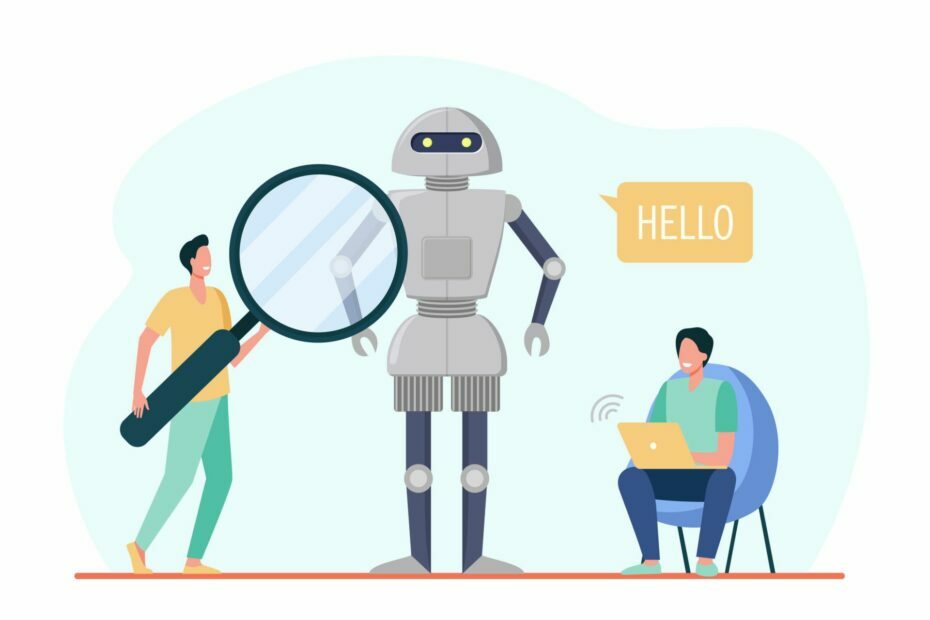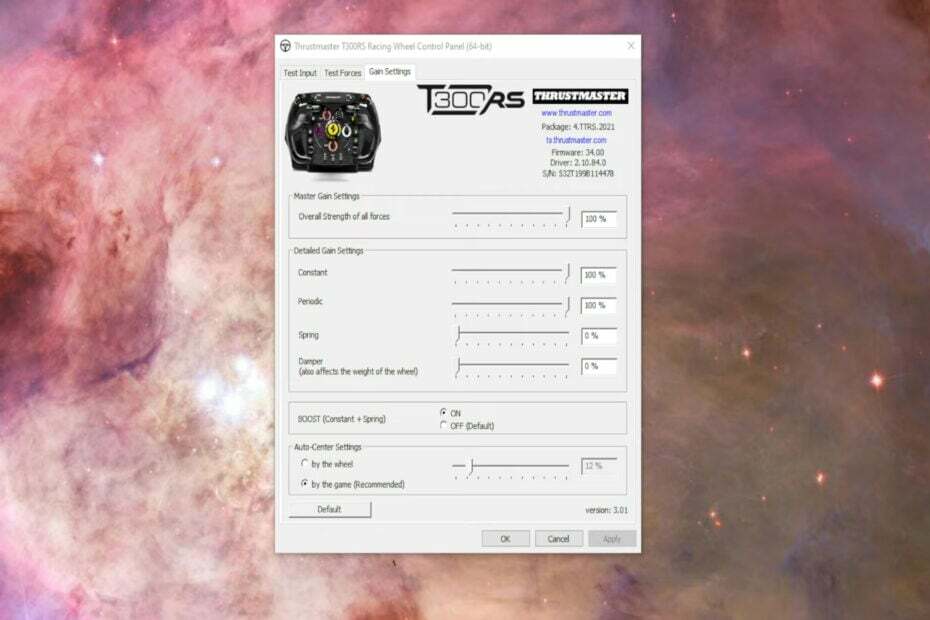- 1Password-udvidelsen er en praktisk måde at logge ind på websteder og apps på uden at skulle forlade din nuværende fane.
- Browserudvidelser kan være buggy, så hvis 1Password ikke reagerer på din browser, kan du prøve at genstarte den.
- Nogle gange kan tilføjelserne forstyrre hinanden, så deaktivering af nogle kan gøre det trick.
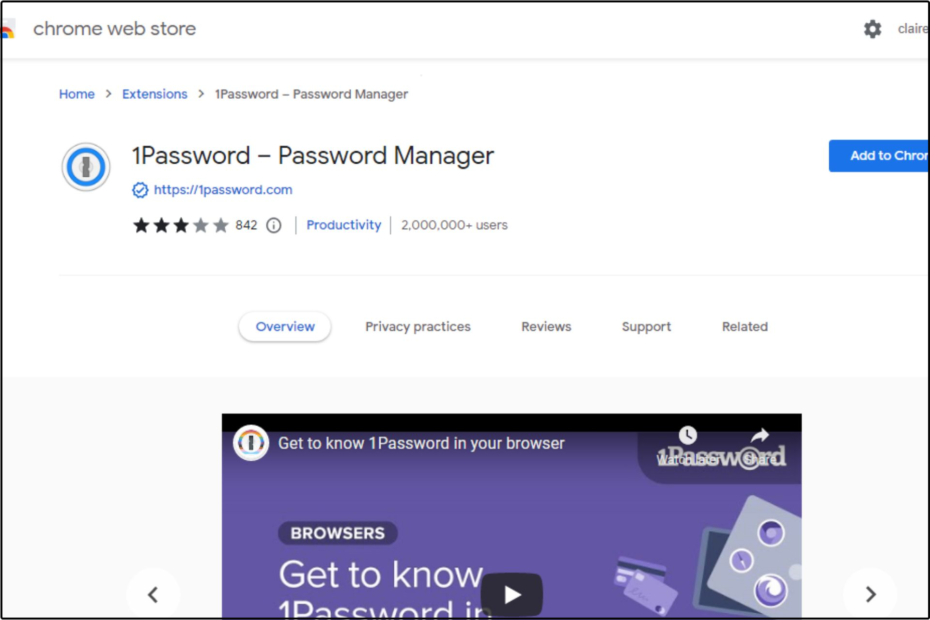
- Nem migrering: Brug Opera-assistenten til at overføre spændende data, såsom bogmærker, adgangskoder osv.
- Optimer ressourceforbruget: din RAM-hukommelse bruges mere effektivt end i andre browsere
- Forbedret privatliv: gratis og ubegrænset VPN integreret
- Ingen annoncer: Indbygget Ad Blocker fremskynder indlæsning af sider og beskytter mod datamining
- Spilvenlig: Opera GX er den første og bedste browser til spil
- Hent Opera
Hvis du bruger en webbrowser, er det muligt, at 1Password ikke er i stand til at bekræfte din identitet. Dette kan ske, hvis du bruger en forældet browser eller en cracket version af en browser.
1Password er en adgangskodemanager, som kan bruges til at gemme alle dine adgangskoder og andre følsomme data i en krypteret boks. Sommetider, 1Password virker muligvis ikke på din browser men vi har en dedikeret løsning til det.
Udvidelsen til Chrome og Firefox giver dig adgang til dine legitimationsoplysninger fra enhver browser, men nogle gange kan du have problemer, da den ikke kan identificere din browser.
Hvorfor virker min 1Password-udvidelse ikke?
Hvis din 1Password-udvidelse ikke virker, kan det være af en af følgende årsager:
- Du bruger en ældre version af udvidelsen – Sørg for, at du bruger den nyeste version af 1Password. Den ældre version har ikke alle de nyeste funktioner og fungerer muligvis ikke korrekt.
- ikke-understøttet browser – Hvis den browser, du bruger, ikke understøtter udvidelsen 1Password, fungerer den ikke.
- Forældet browser – Tjek, at din browser er opdateret. Nogle programmer fungerer muligvis ikke, hvis den tilknyttede browser ikke opfylder kravene.
Hvis du har mistanke om, at en eller flere af ovenstående kan være årsagen til dine udvidelsesproblemer, skal du fortsætte med at prøve vores anbefalinger nedenfor.
Hurtigt tip:
Prøv at installere udvidelsen 1Password til Opera. Browseren er bygget på Chromium, og alle Google Chrome-udvidelser er også kompatible med den.
Derudover er det en af de letteste browsere på markedet og også hurtig. Det er meget lydhør, så sådanne fejl forekommer muligvis slet ikke i Opera.

Opera
Installer og brug dine yndlingsudvidelser problemfrit uden fejl undervejs!
Hvordan kan jeg rette op på, at 1Password ikke kan bekræfte identiteten af din webbrowserfejl?
1. Opdater din browser
Hvis du har problemer med at bekræfte din webbrowser, skal du sørge for, at du bruger en fuldt opdateret version af browseren.
1Password kan kun bekræfte identiteten af en webbrowser, hvis det er den seneste stabile udgivelse, og den skal være opdateret med alle dens seneste sikkerhedsrettelser.
- Har du problemer med Chrome VPN? Her er, hvordan du fikser dem til gode
- Google Chrome Black Screen-problemer: 7 måder at løse dem på i 2022
- Gab, der ikke fungerer i Safari: 3 måder at løse det nemt på
- 7 bedste browsere til Roku i 2022 [Rangeret efter popularitet]
- 5 bedste browsere til Disney Plus [4k og 1080p kvalitetsstreaming]
2. Afinstaller og geninstaller browserudvidelsen
- Start din browser (i dette tilfælde Chrome) og i en ny fane, Gå ind følgende adresse:
chrome://extensions/ - Find 1 Adgangskode udvidelse og klik Fjerne.
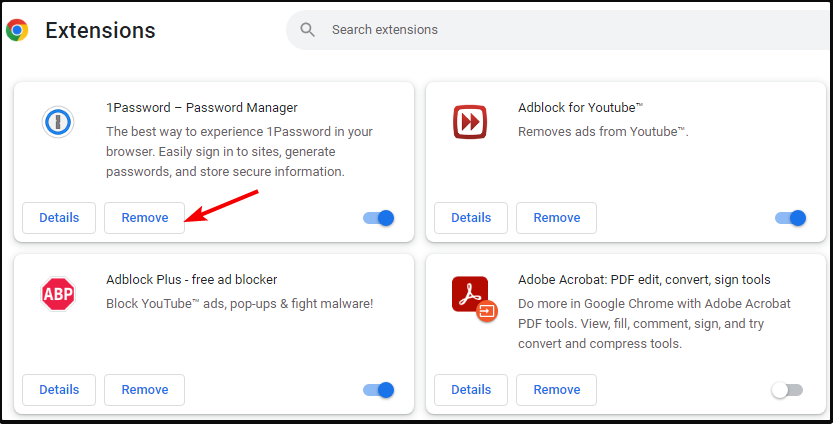
- Bekræft fjernelse i det næste dialogvindue, der dukker op.
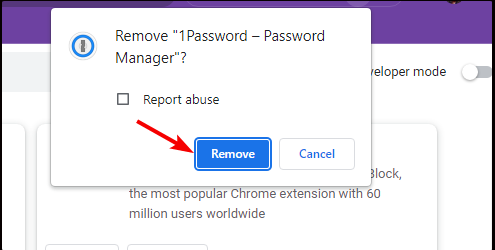
- Naviger til din Chrome browser og Gå ind følgende adresse i en ny fane for at få adgang til Chrome Webshop:
chrome.google.com/webstore/category/extensions - Type 1 Adgangskode i søgefeltet og klik Gå ind at søge.
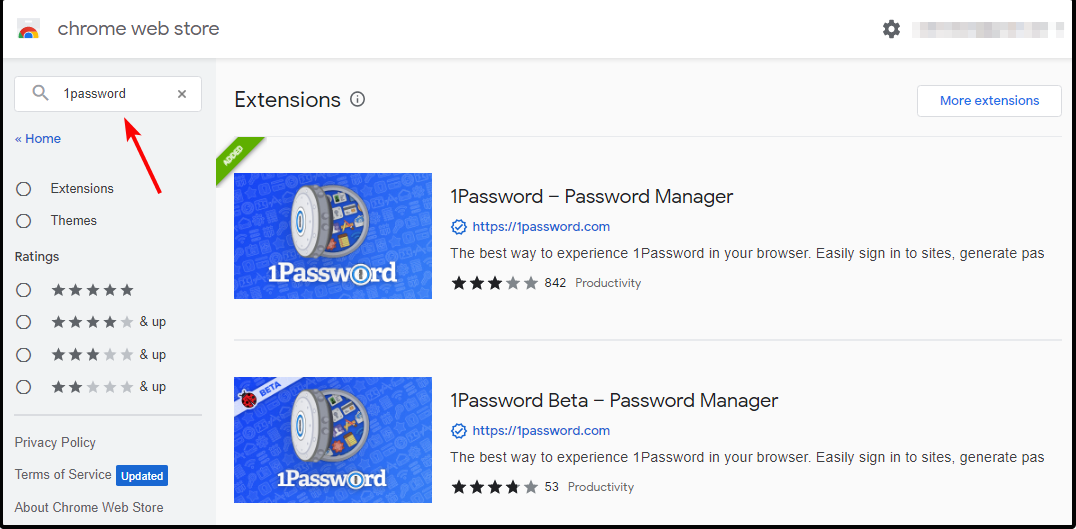
- Klik på Føj til Chrome knap.
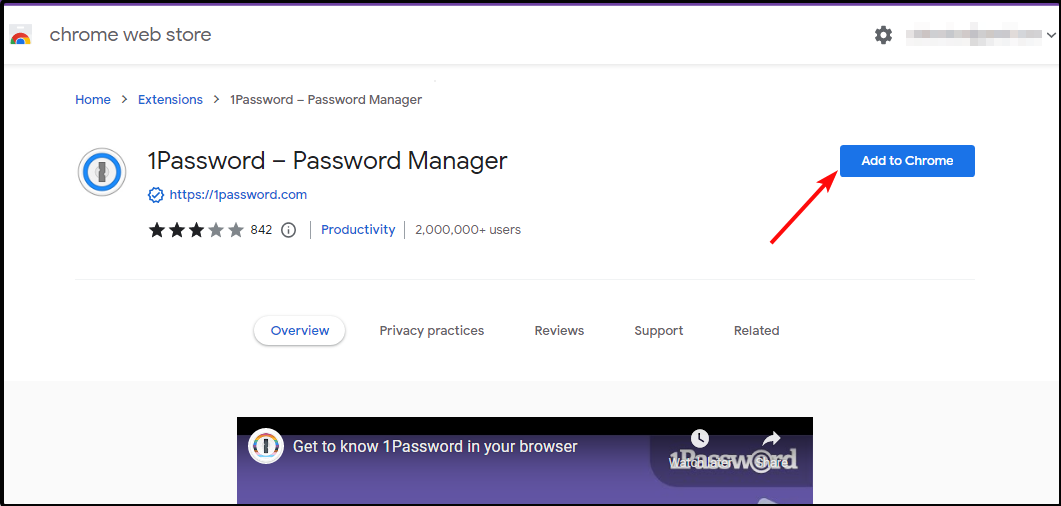
- Klik på i pop op-vinduet Tilføj udvidelse.
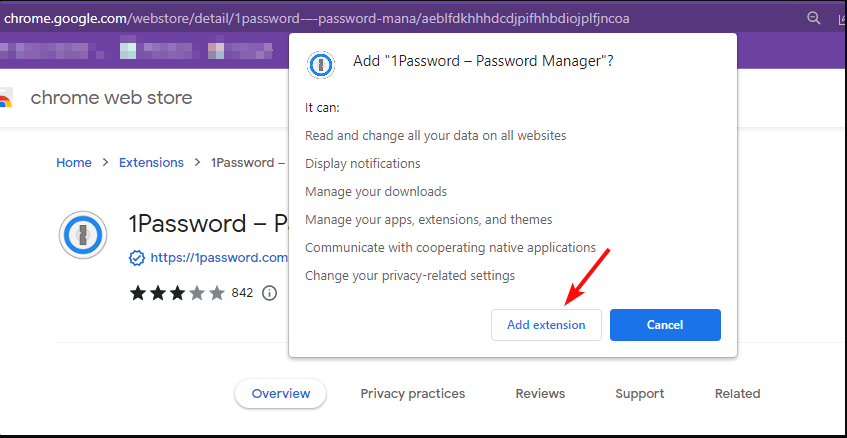
3. Ryd cookies
- Start din Chrome-browser, og klik på de tre lodrette ellipser i øverste højre hjørne.
- Vælg Flere værktøjer vælg derefter Slet browserdata.
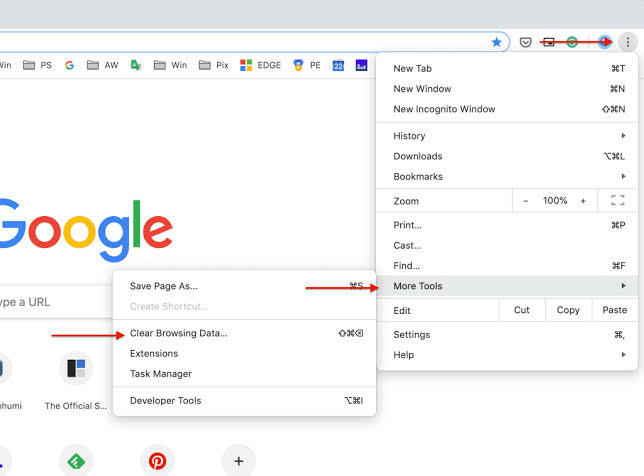
- Kontrollere Cookies og andre webstedsdata og Cachelagrede billeder og filerklik derefter på Slet data.
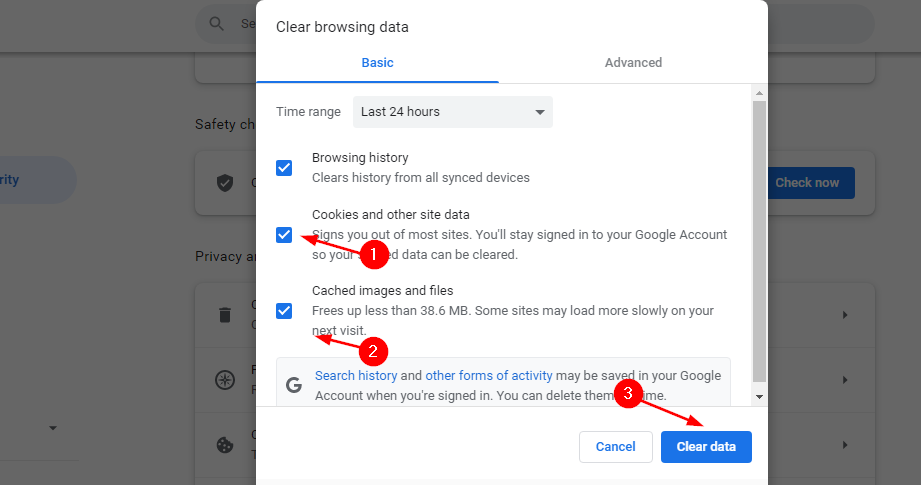
Hvis ovenstående løsninger ikke bærer nogen frugter, kan du prøve at nulstille din browser eller bruge en anden browser og se, om udvidelsen 1Password stadig ikke kan bekræfte identiteten af din webbrowser.
Vi har også en fremragende liste over adgangskodeadministratorer med multifaktorgodkendelse som du kan installere på din computer, så sørg for at tjekke det ud.
Fortæl os, om løsningerne virkede for dig i kommentarfeltet nedenfor.
 Har du stadig problemer?Løs dem med dette værktøj:
Har du stadig problemer?Løs dem med dette værktøj:
- Download dette PC-reparationsværktøj bedømt Great på TrustPilot.com (download starter på denne side).
- Klik Start scanning for at finde Windows-problemer, der kan forårsage pc-problemer.
- Klik Reparer alle for at løse problemer med patenterede teknologier (Eksklusiv rabat til vores læsere).
Restoro er blevet downloadet af 0 læsere i denne måned.